5 najlepszych skutecznych sposobów na tworzenie wideo na wielu ekranach
Są sytuacje, w których chcemy, aby nasze filmy były odtwarzane w tym samym czasie i na tym samym ekranie. W jakiś sposób czujemy, że wygląda jeszcze lepiej, gdy są na tym samym ekranie.
Dobrą rzeczą jest to, że istnieje rozwiązanie dla twojego problemu, jest to tworzenie wideo na podzielonym ekranie. Ale możesz zapytać, jak mogę zrobić film na podzielonym ekranie? Wszystkie odpowiedzi na Twoje pytania zostaną udzielone w tym poście, a także odpowiednie narzędzia, które pomogą Ci to umożliwić. Spójrz na poniższą listę podejść.
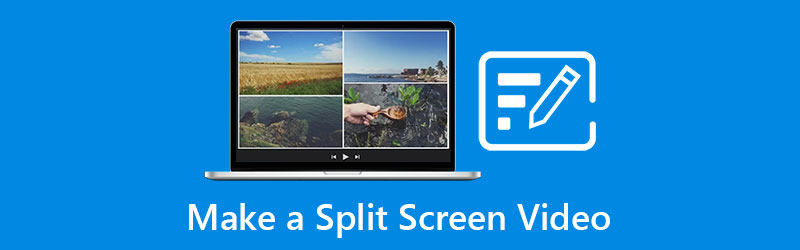
- Część 1. Jak zrobić wideo na podzielonym ekranie na pulpicie
- Część 2. Jak zrobić wideo z podzielonym ekranem na telefonie?
- Część 3. Często zadawane pytania dotyczące tworzenia wideo na podzielonym ekranie
Część 1. Jak zrobić wideo na podzielonym ekranie na pulpicie
W tej części udostępnimy 2 najlepsze oprogramowanie, które możesz pobrać na komputer Mac i urządzenie z systemem Windows, jeśli zamierzasz nagrać wideo na podzielonym ekranie. Zobacz narzędzia, o których mowa w tej części, a także procedurę krok po kroku dotyczącą działania tego narzędzia.
1. Vidmore Video Converter
Pierwszym, na którym możesz polegać przy tworzeniu wideo na podzielonym ekranie, jest Konwerter wideo Vidmore. Ta aplikacja była kompatybilna zarówno na urządzeniach Mac, jak i Windows, co sprawia, że wybór jest jeszcze wygodniejszy dla użytkowników. Poza tym ta aplikacja ma cechę, w której możesz łatwo zrozumieć oferowane przez nią narzędzie do edycji.
Vidmore oferuje wiele układów, dzięki którym Twoje klipy wideo będą jeszcze bardziej niesamowite. Aby urozmaicić swój kolaż wideo, możesz wybrać niektóre z wbudowanych filtrów oferowanych przez tę aplikację. Aby lepiej zrozumieć tę potężną aplikację, wykonaj poniższe kroki.
Krok 1: Pobierz aplikację wideo na podzielonym ekranie
Na początek pobierz aplikację wideo na podzielonym ekranie, naciskając jeden z poniższych przycisków. Następnie zainstaluj i uruchom go na swoim urządzeniu.
Krok 2: Dodaj swoje pliki wideo
Po uruchomieniu aplikacji na urządzeniu kliknij Kolaż zakładka u góry głównego interfejsu narzędzia. Doprowadzi cię do Kolaż sekcji, a następnie wybierz preferowany szablon i dodaj klipy wideo z biblioteki, które chcesz podzielić.
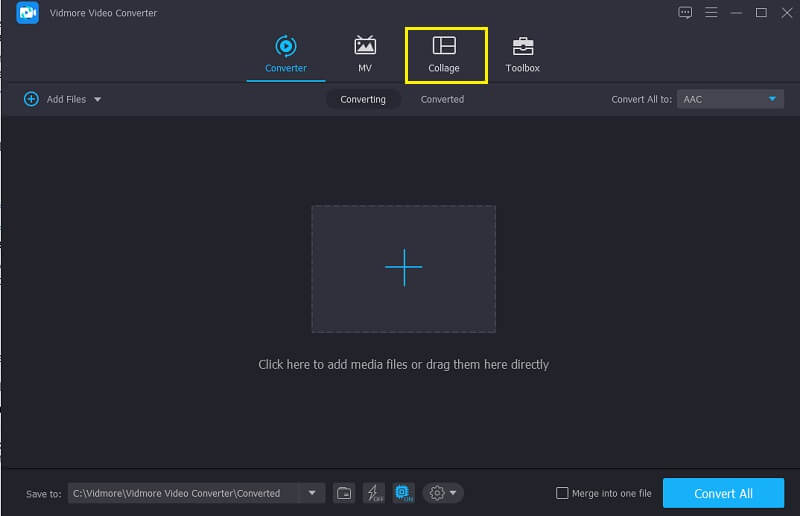
Krok 3: Zrób film na podzielonym ekranie
Po dodaniu klipów wideo, które chcesz połączyć na jednym ekranie, możesz wybrać układ, który zastosujesz na swoich filmach. A jeśli chcesz, aby Twoje filmy były bardziej atrakcyjne, kliknij Filtr sekcji, aby zastosować żądane efekty.
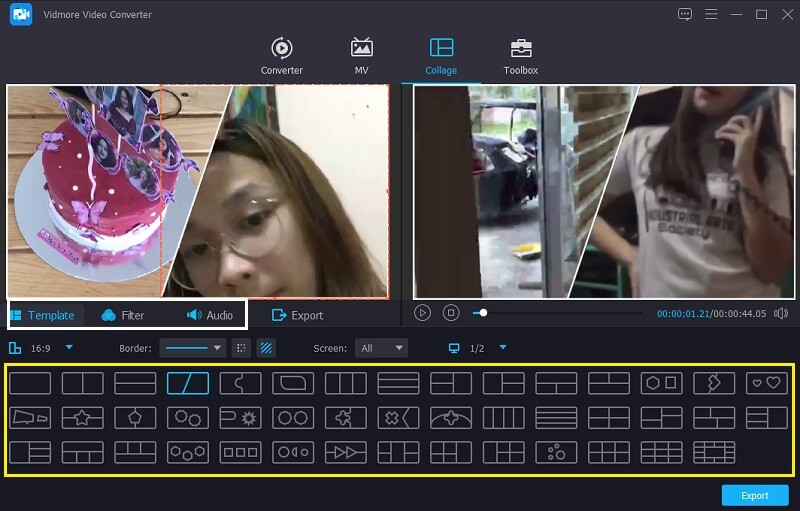
Krok 4: Eksportuj wideo podzielonego ekranu
Po nagraniu wideo na podzielonym ekranie kliknij Eksport w dolnej części narzędzia, wybierz żądany format i kliknij Rozpocznij eksport aby uzyskać wideo na podzielonym ekranie.
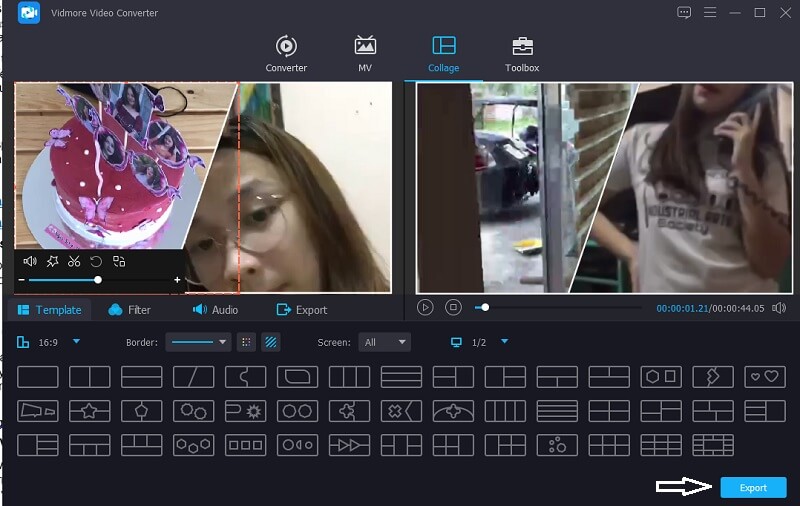
2. Studio wideo
Innym oprogramowaniem, którego możesz użyć, jest aplikacja Video Studio. Ta aplikacja może również pomóc w tworzeniu wideo na podzielonym ekranie, ponieważ ma funkcje, które naprawdę mają na celu łączenie klipów wideo. Umożliwia także wycinanie, przycinanie, przycinanie i dzielenie wideo bezpośrednio w głównym interfejsie narzędzia, a także oferuje różne filtry, efekty i inne narzędzia do edycji, aby Twoje filmy były bardziej atrakcyjne. Aby lepiej zrozumieć to narzędzie, poniżej znajdują się informacje przewodnika.
Krok 1: Pobierz i zainstaluj Video Studio. Otwórz aplikację i przejdź do Edytować Sekcja. Po przejściu do funkcji edycji kliknij Natychmiastowy projekt z Twojej biblioteki.
Krok 2: Następnie kliknij Podzielony ekran na liście folderów, które się pojawią. Przeciągnij układ, którego chcesz użyć w swoich filmach, i upuść go na Oś czasu. Następnie możesz teraz dodać filmy, które chcesz połączyć na jednym ekranie.
Krok 3: Gdy wszystko jest w porządku z podzielonym ekranem, który zrobiłeś, kliknij Dzielić panelu i wybierz żądany format, a następnie kliknij Początek w dolnej części filmu.
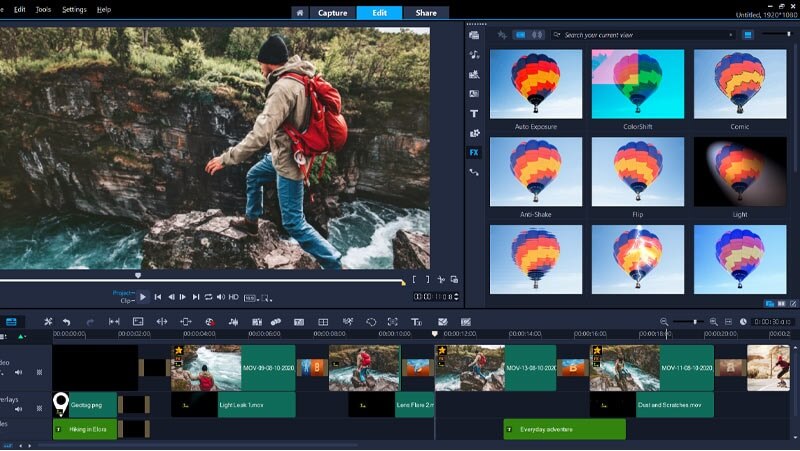
Część 2. Jak zrobić wideo z podzielonym ekranem na telefonie?
W dzisiejszych czasach nie ma możliwości, aby urządzenie mobilne nie mogło wykonać określonego zadania. Ponieważ zawsze istnieje aplikacja, która wyciągnie rękę, aby pomóc użytkownikom urządzeń mobilnych robić rzeczy zgodnie z tym, czego chcą, przykładem tego jest podzielenie ekranu wideo. Mogą to robić nie tylko komputery stacjonarne, ale także urządzenia mobilne. A teraz, jeśli chcesz podzielić ekran wideo za pomocą urządzenia mobilnego, oto narzędzia opisane poniżej.
1. Kolaż wideo – Kreator kolaży
Potrzebujesz wbudowanej aplikacji do tworzenia podzielonego ekranu wideo? Rozważ użycie kolażu wideo. Tutaj możesz łatwo utworzyć podzielone wideo i wybrać tło jako dodatek, który uatrakcyjni Twoje filmy. Aby pomóc Ci, jak z tego korzystać, poniżej znajduje się lista podejść.
Krok 1: Pobierz i zainstaluj aplikację. Po uruchomieniu aplikacji wybierz z Szablony poniżej i dotknij go. Daje ci możliwość dodania zdjęcia lub wideo.
Krok 2: Po dodaniu klipów wideo możesz przejąć kontrolę nad rozmiarem, efektami i kolorem swoich filmów.
Krok 3: Gdy skończysz, kliknij Nagrywanie wideo ikonę, aby wygenerować wideo, a po jego wygenerowaniu możesz go teraz udostępnić lub pobrać na swoje urządzenie.
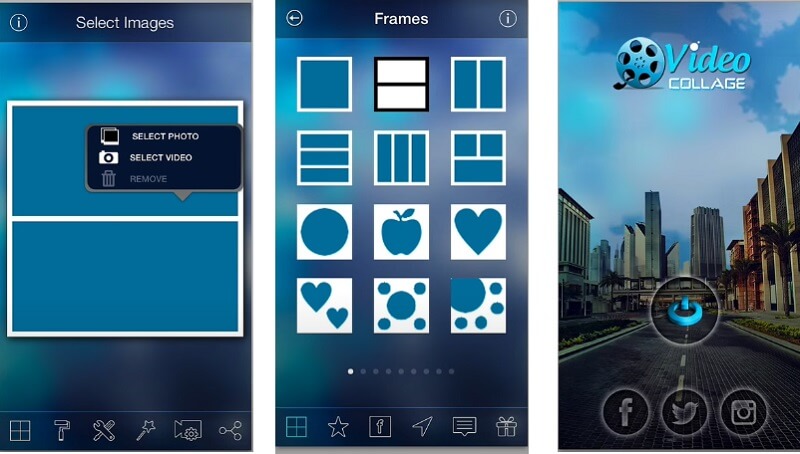
2. Bezpłatne Vidstitch — kolaż wideo
W Vidstitch możesz łatwo podzielić ekrany wideo za pomocą urządzenia z Androidem. Dzięki przyjaznemu dla użytkownika interfejsowi możesz łatwo zrobić niesamowite wideo w mgnieniu oka! Czy chcesz wiedzieć, jak tworzyć podzielone ekrany wideo w tej aplikacji? Spójrz na poniższe kroki.
Krok 1: Pobierz i zainstaluj Vidstitch Free z Google Play, a następnie otwórz go w swoim programie.
Krok 2: Wybierz Szablon chcesz, a następnie kliknij Wybierz wideo przycisk, aby dodać wideo, które chcesz połączyć na jednym ekranie.
Krok 3: Po dostosowaniu filmów do żądanego projektu, kliknij Zapisać zakładka, aby zaimportować podzielony ekran wideo na twój Album zdjęć.
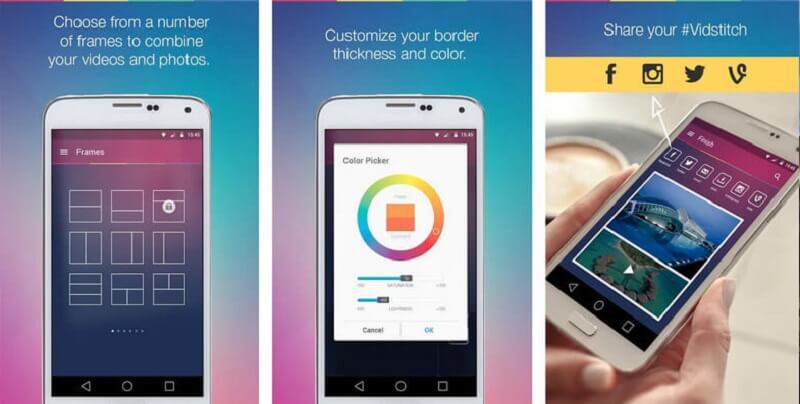
3. iMovie
Jeśli szukasz aplikacji, która podzieli ekran wideo na urządzeniu iPhone, możesz liczyć na aplikację iMovie. Jest to jedna z najpopularniejszych aplikacji, która ma wiele do zaoferowania. Aby uzyskać przewodnik po tym, jak działa to narzędzie, skorzystaj z poniższej procedury.
Krok 1: Otwórz aplikację iMovie i kliknij Nowy projektwybierz plik wideo, który chcesz edytować.
Krok 2: Włącz klip wideo i kliknij Plus znak, aby dodać następny film, który chcesz, i kliknij Podzielony ekran opcja, która pojawi się na ekranie.
Krok 3: Po podzieleniu ekranu wideo w iMovie możesz teraz kliknąć Gotowe zakładka, a następnie Wysłać w dolnej części ekranu, a następnie kliknij Zapisz wideo aby pomyślnie zapisać swój film.
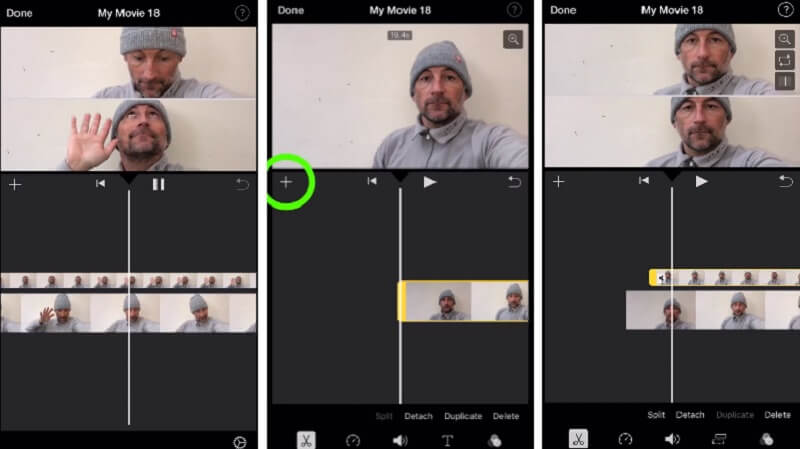
Część 3. Często zadawane pytania dotyczące tworzenia wideo na podzielonym ekranie
1. Do czego służy wideo na podzielonym ekranie?
Można go wykorzystać do porównania dwóch różnych scen lub elementów, przed i po ujęciach, oczekiwań i rzeczywistości itp. Można to zobaczyć w klipach wideo, reklamach, filmach itp.
2. Dlaczego podzielony ekran wideo w Video Collage – Collage Maker jest cięty na dwa pliki?
Powodem jest to, że maksymalny limit to tylko 120 sekund. Jeśli film przekroczy 120 sekund, zostanie podzielony.
3. Czy mogę wstawić muzykę w tle na podzielonym ekranie wideo?
Dzięki temu możesz użyć konwertera wideo Vidmore, ponieważ umożliwia on wstawianie muzyki w tle. Po utworzeniu podzielonego ekranu kliknij kartę Audio i zaznacz znak plus, a następnie wybierz muzykę, którą chcesz dodać do wideo na podzielonym ekranie.
Wniosek
Wszystkie powyższe informacje to aplikacje, które Ci pomogą nagraj film na podzielonym ekranie. Zacznij tworzyć swój film już teraz za pomocą tych narzędzi!
Edycja wideo
-
Wideo na podzielonym ekranie
-
Zrobić film
-
Zrób pokaz slajdów


